調整圖片kb大小的方法:先點選PS軟體裡面檔案下的【開啟】;然後將需要設定的圖片用PS開啟;最後點選【圖片】,並將圖片大小設定裡面的高度和寬度改小一些即可。

本教學操作環境:Dell G3電腦、Windows10系統、Adobe Photoshop CS6軟體。
推薦:《ps教學》
1、先點選PS軟體裡面文件下的打開,將需要設定的圖片用PS打開。
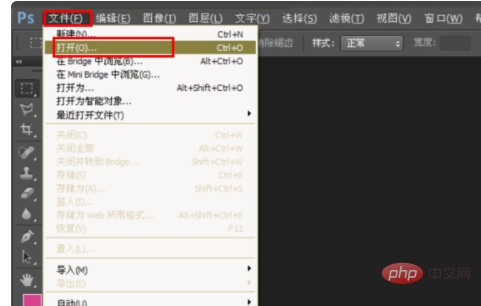
2、圖片開啟之後在,在PS上面就可以看到ps工具列下面會出現一串字元。
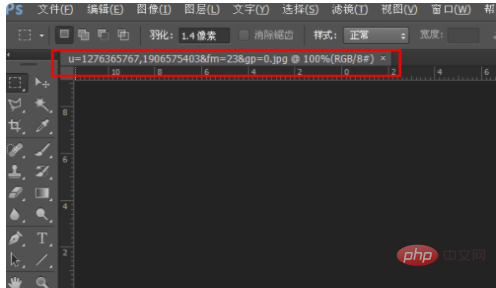
3、然後點選圖像,在圖片大小設定裡面的高度和寬度改小一些。
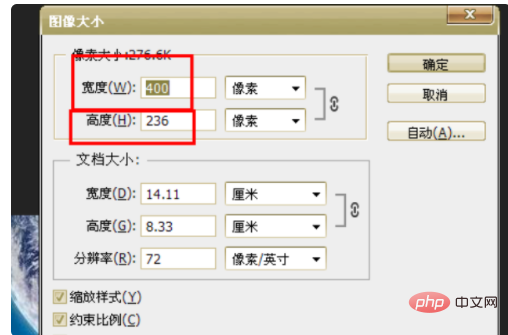
4、這樣就將圖片改小了,然後選擇這張圖片,將它拖曳到另外一個獨立的視窗。

5、然後在新的視窗中右鍵點擊這串字符,選擇圖像大小進入。
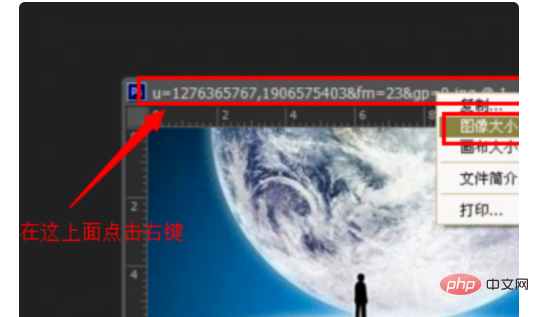
6、進入之後,繼續將寬度和高度的數值改小一點,點選確定即可。這樣就可以將圖片改小了。

以上是怎麼調整圖片kb大小的詳細內容。更多資訊請關注PHP中文網其他相關文章!

